Windows Admin Center: cosa c’è di nuovo nella versione 1812 Insider Preview
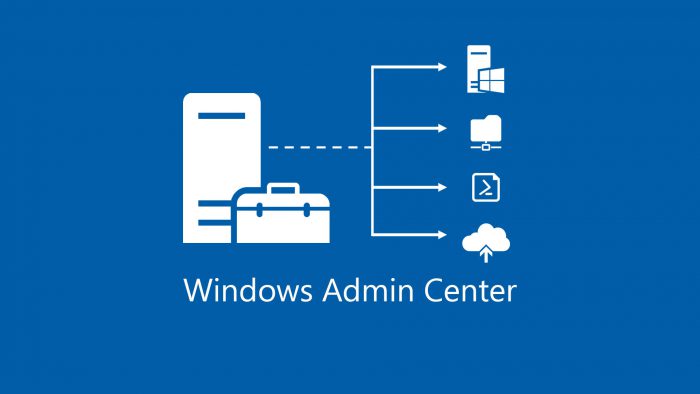
Lo scorso mese è stata rilasciata una nuova versione di Windows Admin Center.
Si tratta della 1812 Insider Preview, rilasciata assieme a Windows Server vNext Insider Preview Build 18317.
Per saperne di più sul nuovo Windows Admin Center e per scaricare l’ultima versione, vi rimandiamo al seguente articolo: Introduzione a Windows Admin Center.
Novità
Quali sono le nuove funzionalità? Vediamole assieme:
1. Il nuovo pulsante “Informazioni dettagliate di sistema”;
2. La possibilità di abilitare alcune chiavi in modalità “sperimentale” per la gestione di Windows Admin Center;
3. La possibilità di gestire le connessioni ai server e le estensioni tramite PowerShell.
1. Informazioni dettagliate di sistema
Trovate il nuovo pulsante all’interno della sezione Server nel menù laterale.
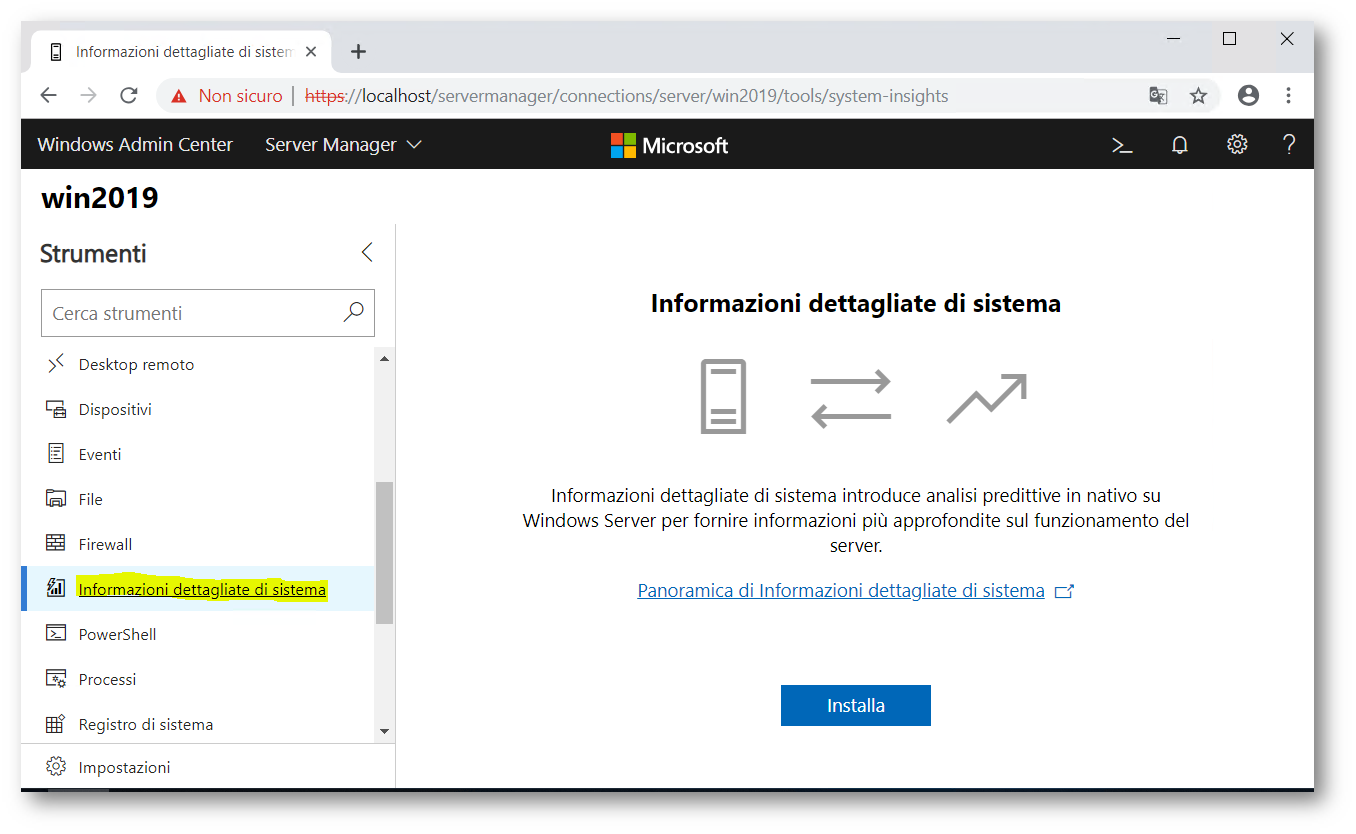
Cliccando Installa, il sistema raccoglie le informazioni e le raggruppa per tipologia come rappresentato nell’immagine seguente.
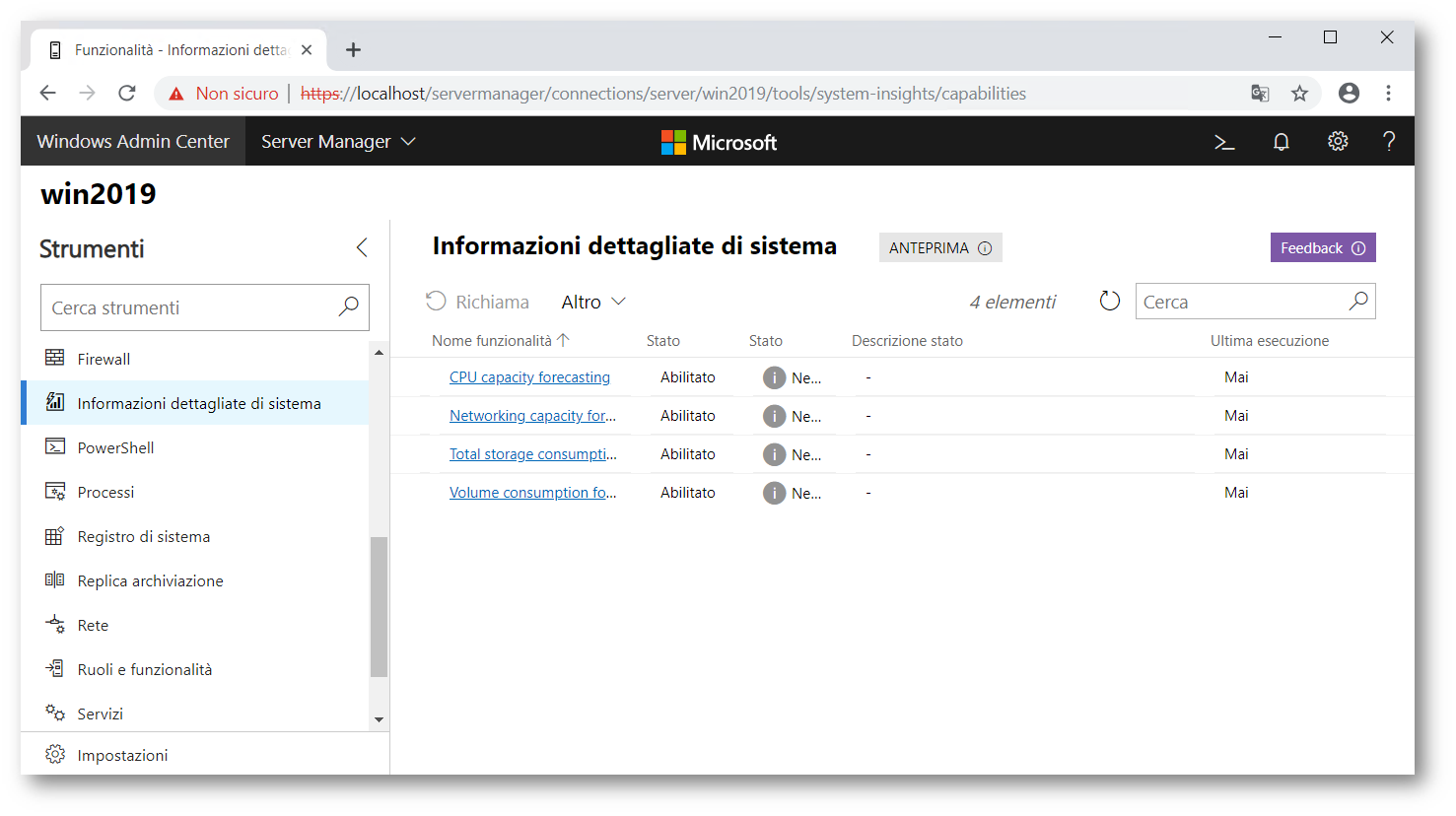
Se, ad esempio, clicchiamo su Networking capacity forecasting, possiamo visualizzare nuove informazioni relative alla rete.
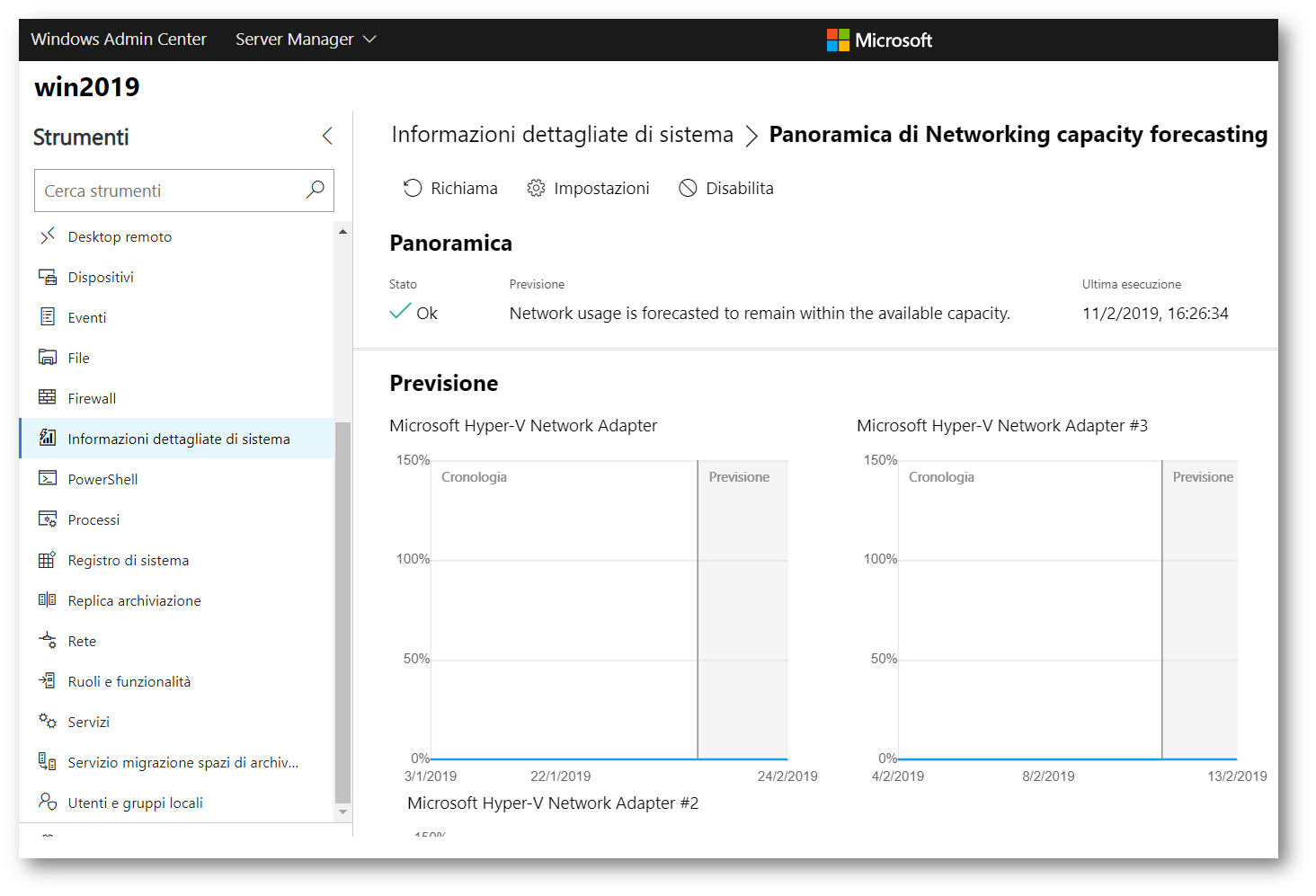
Inoltre, è possibile pianificare l’esecuzione di uno script a seconda dell’evento rilevato.
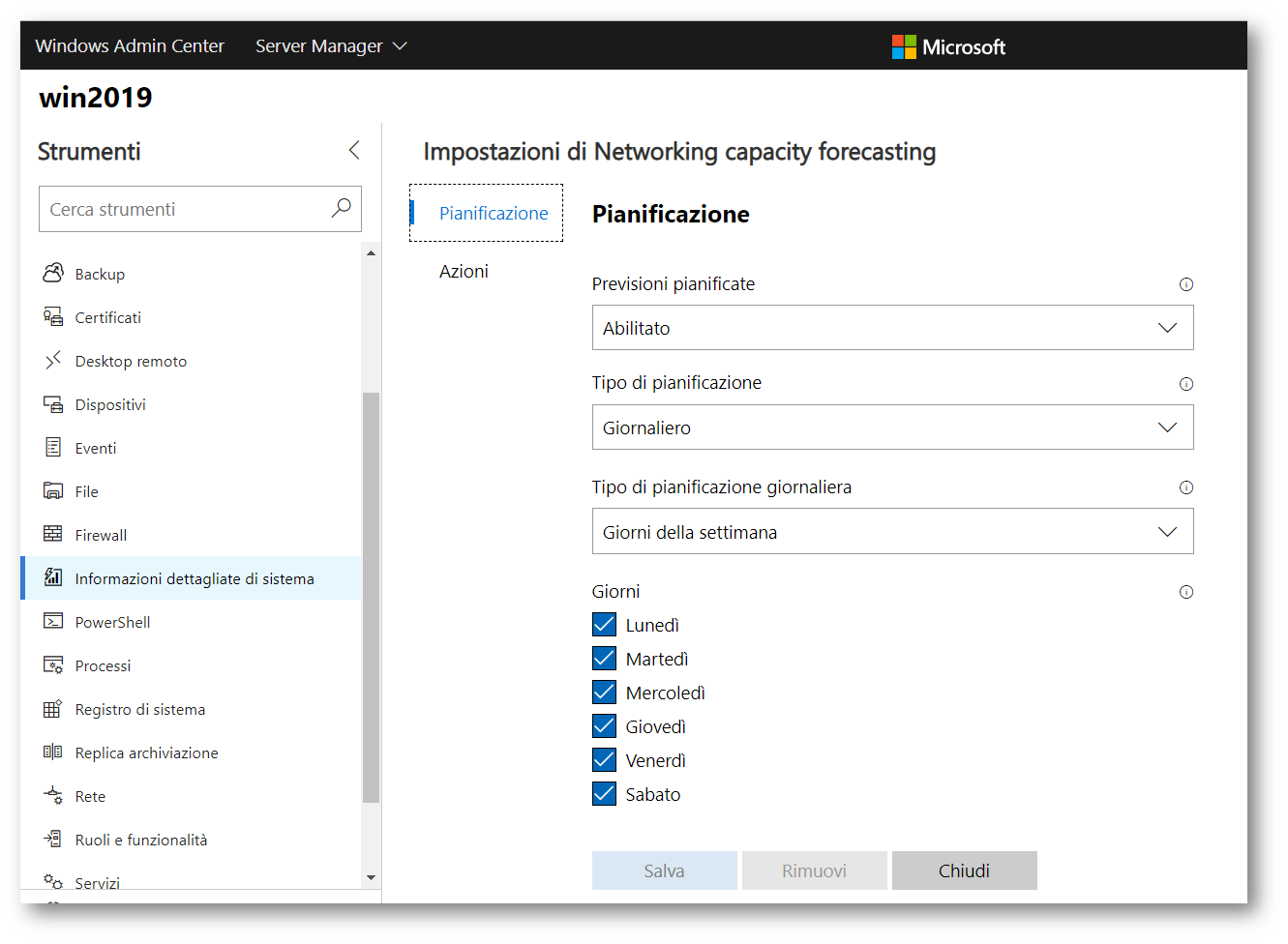

2. Chiavi in modalità sperimentale
Nelle impostazioni di Windows Admin Center, dalla sezione Avanzate è possibile aggiungere alcune chiavi.
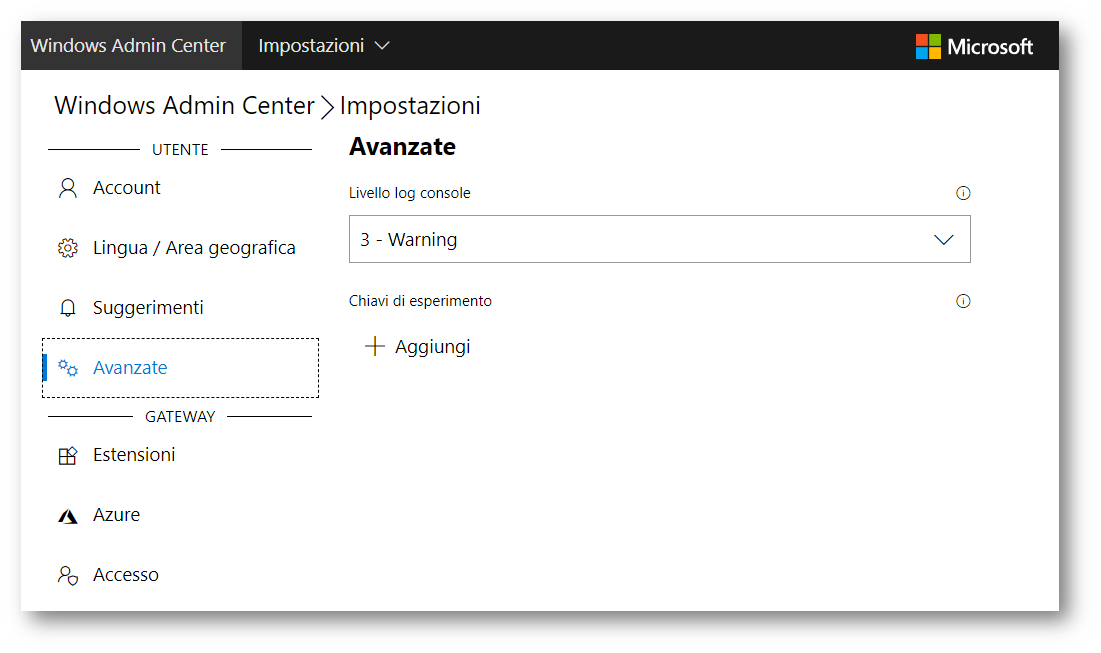
È possibile, ad esempio, aggiungere la chiave msft.sme.shell.personalization.
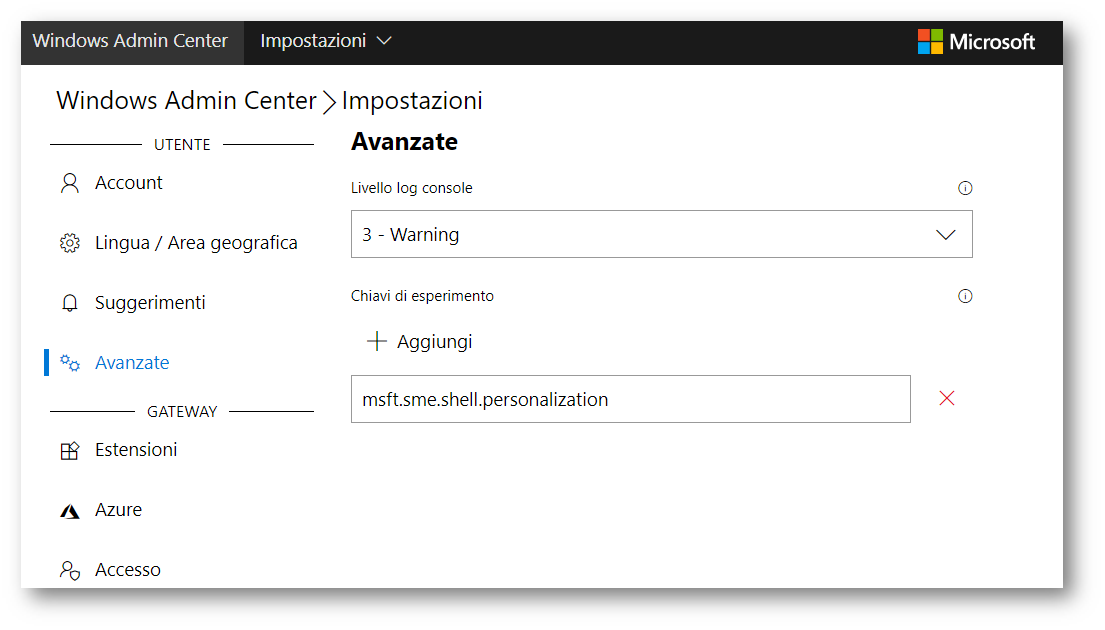
Così facendo, potremo, ad esempio, abilitare il tema “Dark”.
Una volta cliccato su Salva e ricarica, vi apparirà il nuovo pulsante Personalizzazione per poter nuovamente cambiare tema.
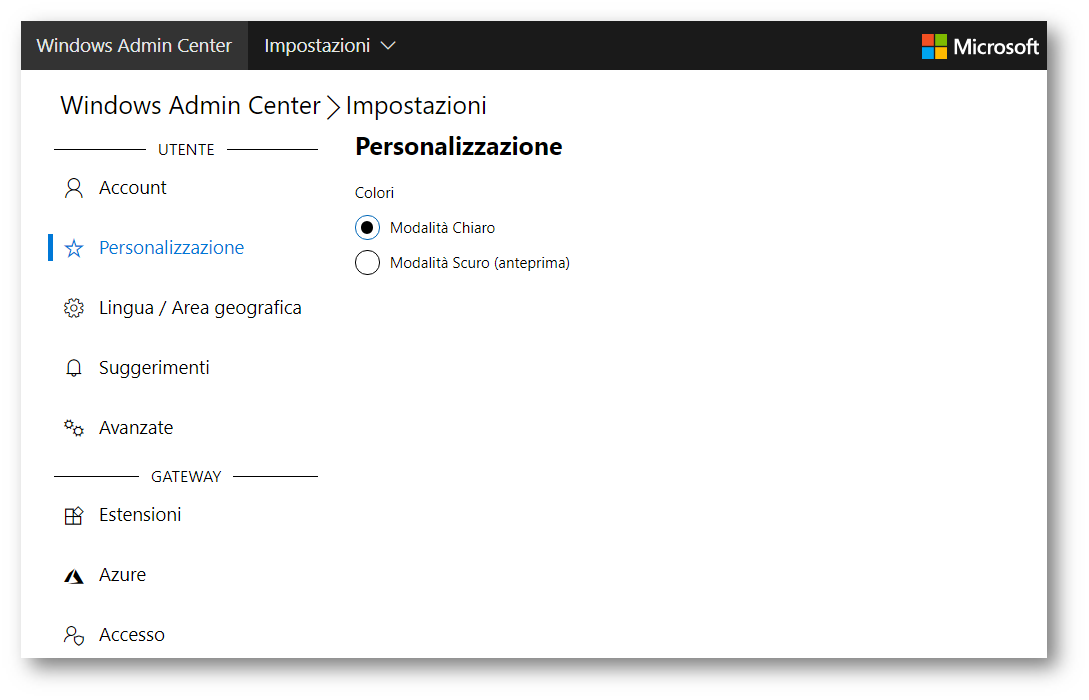
Vi ricordiamo che si tratta di una preview, perciò il tema potrebbe presentare qualche debug o imperfezione che sarà aggiustata nei prossimi release.
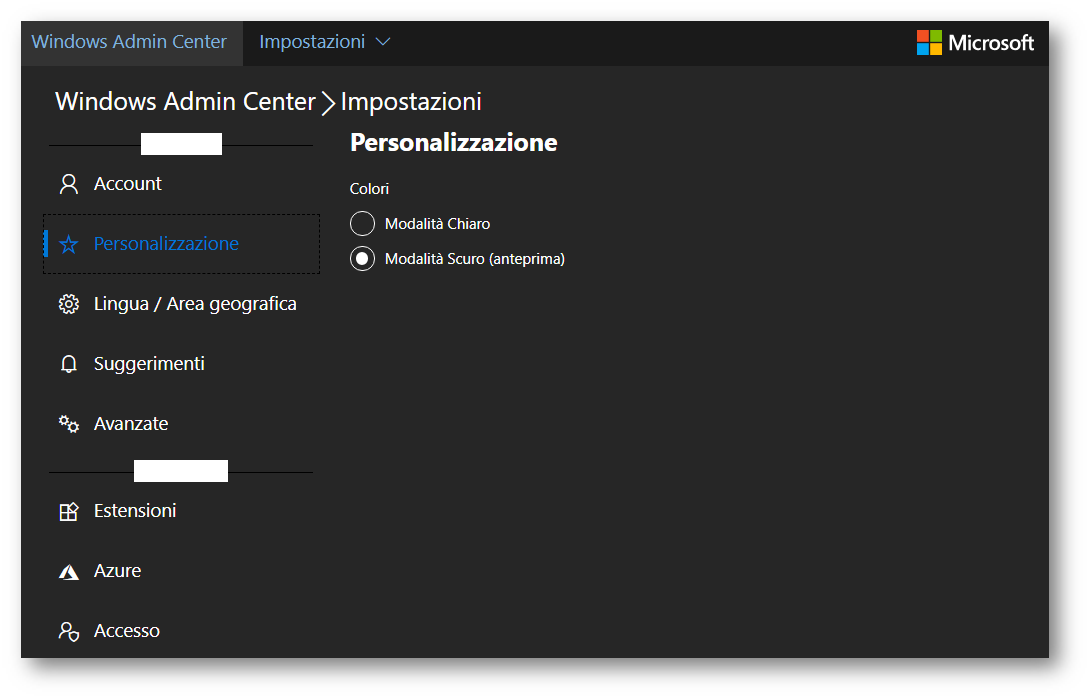
3. PowerShell
Grazie all’aggiornamento, potete utilizzare PowerShell per installare/disinstallare estensioni e per gestire le connessioni ai server.
La funzionalità non è supportata nel caso in cui Windows Admin Center sia installato in modalità Desktop.
Dopo aver importato il modulo, eseguite il seguente comando:
Import-Module “$env:ProgramFiles\windows admin center\PowerShell\Modules\ExtensionTools”
Ora possiamo installare le estensioni direttamente dalla riga di comando.
Per visualizzare la lista dei feed, eseguite questo comando:
Get-Feed “https://wac.demolab.local”
Per aggiungere un nuovo feed, invece:
Add-Feed -GatewayEndpoint “https://wac.demolab.local” -Feed “\\WAC\lista_estensioni”
Se volete rimuovere un feed esistente:
Remove-Feed -GatewayEndpoint “https://wac.demolab.local” -Feed “\\WAC\lista_estensioni”
Per visualizzare la lista delle estensioni disponibili:
Get-Extension https://wac.demolab.local
Per installare un’estensione:
Install-Extension -GatewayEndpoint “https://wac.demolab.local” “msft.sme.containers”
Per installare un’estensione partendo da un feed specifico:
Install-Extension -GatewayEndpoint “https://wac.demolab.local” “msft.sme.containers” -Feed “https://aka.ms/sme-extension-feed”
Per installare un’estensione con una versione specifica:
Install-Extension “https://wac.demolab.local” “msft.sme.certificate-manager” “0.130.0”
Per disinstallare un’estensione:
Uninstall-Extension “https://wac.demolab.local” “msft.sme.containers”
Per aggiornare un’estensione:
Update-Extension “https://wac.demolab.local” “msft.sme.containers”
Per gestire le connessioni, installiamo il modulo corrispondente:
Import-Module “$env:ProgramFiles\windows admin center\PowerShell\Modules\ConnectionTools”
Per esportare la lista delle connessioni configurate
Export-Connection “https://wac.demolab.local” -fileName “WAC.csv”
Per importare la lista delle connessioni esportate:
Import-Connection “https://wac.demolab.local” -fileName “WAC.csv”
Abbiamo visto che, versione dopo versione, Windows Admin Center è in costante miglioramento.
Il numero di funzionalità rilasciate aumenta continuamente e, a partire da questa versione, grazie all’utilizzo di PowerShell possiamo immaginare e gestire in maniera più completa sistemi ed infrastrutture.
Il fatto di poter gestire chiavi interne sperimentali rende sempre più semplice la creazione di moduli custom, integrabili nei menu già esistenti.









